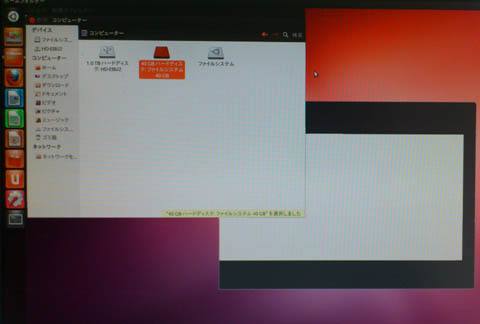Windowwsパソコンのオペレーティングシステム(OS)が、
エラーやウイルス破壊といった論理障害を引き起こしてしまい、
Windowsのデスクトップの画面の起動が正常に立ち上がらなくなったら一大事です。
USBデバイス機器の接続を外したり、セーフモードや上書きインストールから、
正常に起動できれば良いのですが、もしどうやってもウィンドウズが立ち上げられなくなったら、
そのままではパソコン内部のデータが読み込めなくなります。
しかしOSが壊れていても、SSDやHDDに記録してあったデータファイルは、
コンピューターウイルスによる感染の被害でも起こっていない限りは大抵無事ですので、
Windows以外の方法で読み込みができれば、内部データの復旧(救出)が可能です。
そのうちの一つに、UNIXのLinuxディストリビューションのひとつ、
【KNOPPIX】(クノーピクス)日本語版 という配布サービスのOSを使い
パソコンを開いて初心者にも簡単にデータ復旧を行える方法があります。
別のパソコンからKNOPPIXを入手する
まずは他の正常なパソコンからインターネットに接続します。
・ダウンロード配布の行われているHPからCDディスクに書き込みする。
・知人から借り受ける、パソコン雑誌など本の付録CD-ROMから入手する。
などして KNOPPIXの入ったCD・DVDディスクをなるべく日本語版の最新バージョンで作成します。
WindowsのOSが故障したパソコンを起動すると同時にクノーピクスのCD・DVDを、
ディスクドライブに挿入して読み込みを始めます。
DVDディスク版のダウンロード
こちらの説明では「DVDディスク」を使った書き込みと起動について解説します。
まず、データ用の4.7GBのDVD-RまたはDVD-RW/RAMディスクを1枚買って用意し、
PC内蔵またはUSB外付けのDVDドライブのトレイに、購入したディスクを入れます。
KNOPPIX Downloadといった場所から入手して、ドキュメントのフォルダーに保存した、ISOファイルを右クリックして、
[プログラムから開く]⇒[Windows ディスク イメージ書き込みツール]
⇒DVDドライブが選択項目に指定されているのを確認して[書き込み]を押します。
なお、3.7GBあるのでCD用プログラムより少しダウンロードが遅いこともあります。
しかしDVD版の方が機能が多いため、後々他の使い方をするならこちらをお奨めします。
また、KNOPPIX クノーピクスによるデータ回収方法については、こちらの解説ページにて。
クノーピクスの書き込みが完了したら、完成したブート起動用DVDを取り出します。
不具合の出たパソコンをKNOPPIXから起動してみる

次に、Windowsが不具合を起こして起動できないために内部のデータ復旧をしたい
PCの方を起動して、そのDVDドライブのトレイを開いてブート用ディスクを挿入します。
BIOSをDVDドライブ優先で読み込めるように起動オプションを設定してから
自動的に再起動して、上の写真のKNOPPIXのロゴ画面が開くまで待機します。
もしKNOPPIXがマウントできない時は前のバージョンをまたダウンロードするか、
CDブート版または本の付録版ディスクなどを使ってみてください。
DVDからOSを読み取ることもあり、パソコンのメモリ容量やCPU、マザーボードの
性能(スペック)が低い本体だと、かなり読み込み速度が遅いことが多く、
knoppixが途中でフリーズして思うようにバックアップができない場合もあります。
そんな時には、同じような内部パーツ構造でスペックの高いパソコン本体を
別にお持ちでしたら、内蔵ハードディスクだけ外して抜き取って、
そちらのハイスペックなPC本体に一時的に付け替えて起動すると速くなります。
BIOSなどが破損していて認識できない、という際には、
プロのデータ復活のサービスにて、内部のファイルを回収してもらうこともできます。
フォルダーのデータをバックアップする
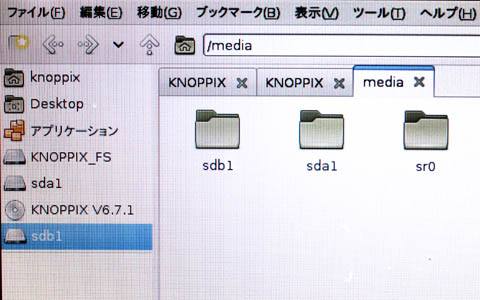
Windowsに変わり無事にKNOPPIXでパソコンが開けてひとまず復旧できたら、
まず、外付けHDDやBD-RE、DVD-R、USBメモリといった別のデータ記憶装置を接続します。
上の画像の「sba1」(内蔵ハードディスクドライブ)のフォルダーを開いて、
次に「sdb1」(リムーバブルディスク)のフォルダーも開きます。
そして、HDDの中の各保存用フォルダーに入っている大切なデータをすべて、
リムーバブルディスクにコピー&ペーストをして保存して、復旧していきます。
これでデータ復旧(回収作業)は無事完了できますので、
最後に、調子の良くないパソコンの方をWindows起動ディスクを使って
再インストール(再セットアップ)して、OSの初期化によって修復させてみてください。
データ救出のサービスで読み取りしてもらう
しかしBIOSが起動しない場合や、HDDのランプが付かずに反応しない場合は
別の理由として、部品の物理的な破損の影響がある可能性が高いです。
もしKNOPPIXでもパソコンを起動できなかったためにファイルが開かない場合は、
OSを再インストールする前に専門のデータ復旧サービスセンターの業者にて、
故障したパソコン内部からからデータを読み取って救出してもらう方法もおすすめです。